win7怎么重裝系統步驟圖解?
電腦用了幾年之后,運行速度可能會變慢,每次打開文件都需要等很久,瀏覽網頁的時候卡得不行,甚至在關鍵時刻突然來個藍屏。這下子,我想大家都一樣,很懷念電腦剛剛買回來的時候,那種暢通無阻的狀態吧!電腦卡頓變慢、崩潰,這可能是因為系統資源被占用過多,導致性能下降。我建議你裝個新系統哦,對系統會有不小的改善!

一、重裝系統下載工具
下載免費專業的一鍵重裝系統軟件(點擊紅字下載)
二、win7系統重裝要注意的事項
1. 備份重要數據:這是最關鍵的一步,重裝系統前一定要記得備份重要數據,這樣可以避免在安裝過程中不小心丟失重要資料。
2. 確保電源充足:安裝系統是比較耗時的,所以,筆記本電腦要插上電源,臺式機也要保證電力穩定。
3. 關閉防病毒軟件:雖然平時它們能保護電腦安全,但在安裝系統時,它們可能會誤認為安裝程序是有害的,從而干擾甚至阻止安裝的進行。
三、系統一鍵重裝步驟詳解
1.在電腦桌面雙擊“韓博士裝機大師”圖標,打開程序后,點按“開始重裝”以開始安裝。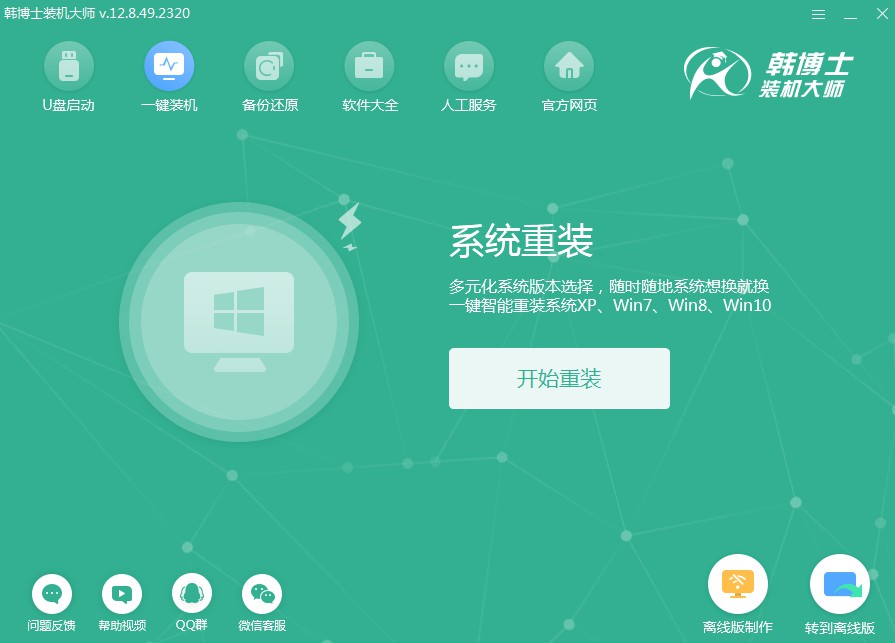
2.系統正在執行“環境監測”,您無需干預,待檢測自動結束后,點擊“下一步”。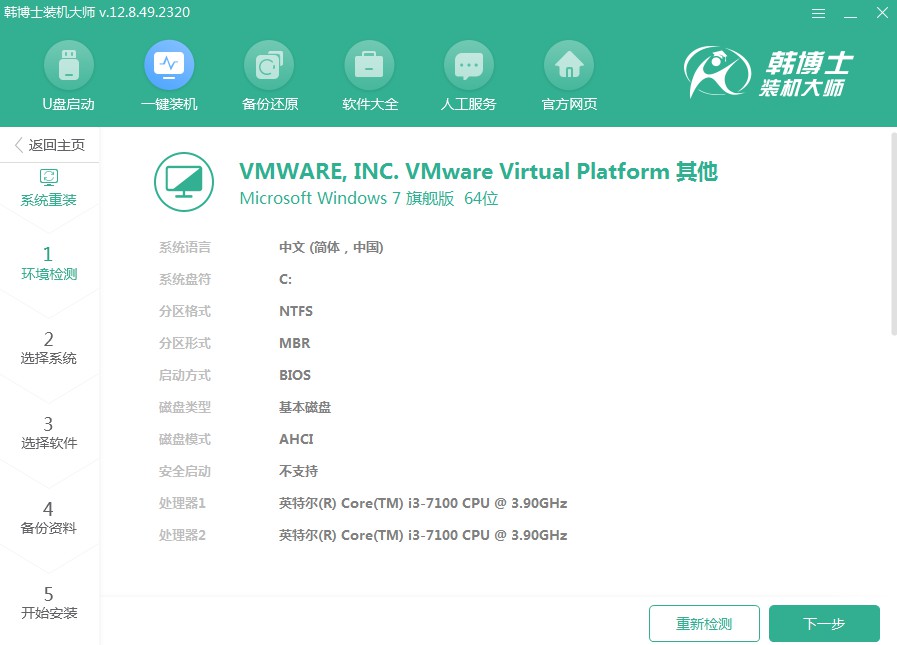
3.在“選擇系統”步驟,確定適合的win7鏡像文件后,點擊“下一步”繼續。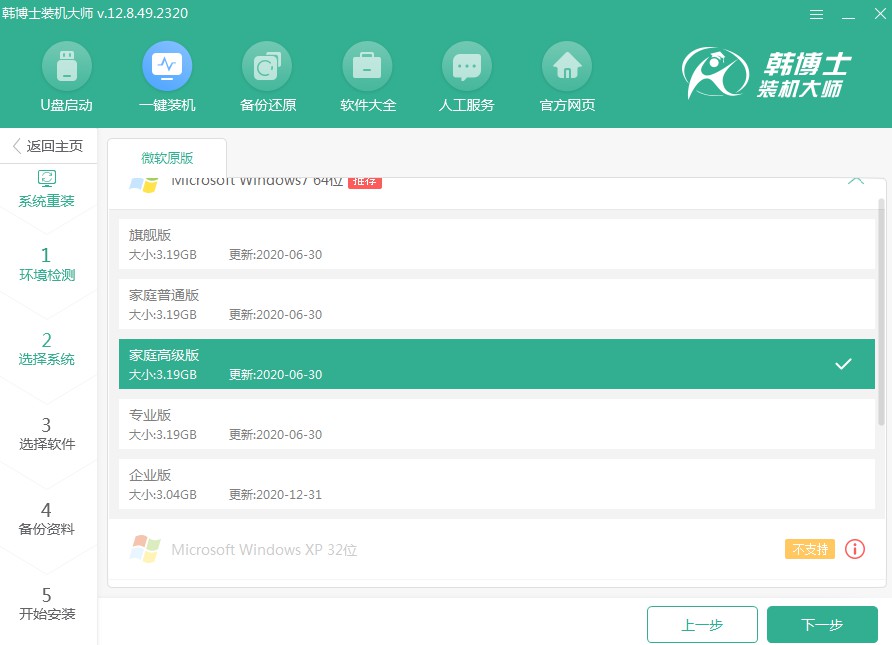
4.現正下載系統文件,稍等一會,無需您操作,完全下載后就完成了。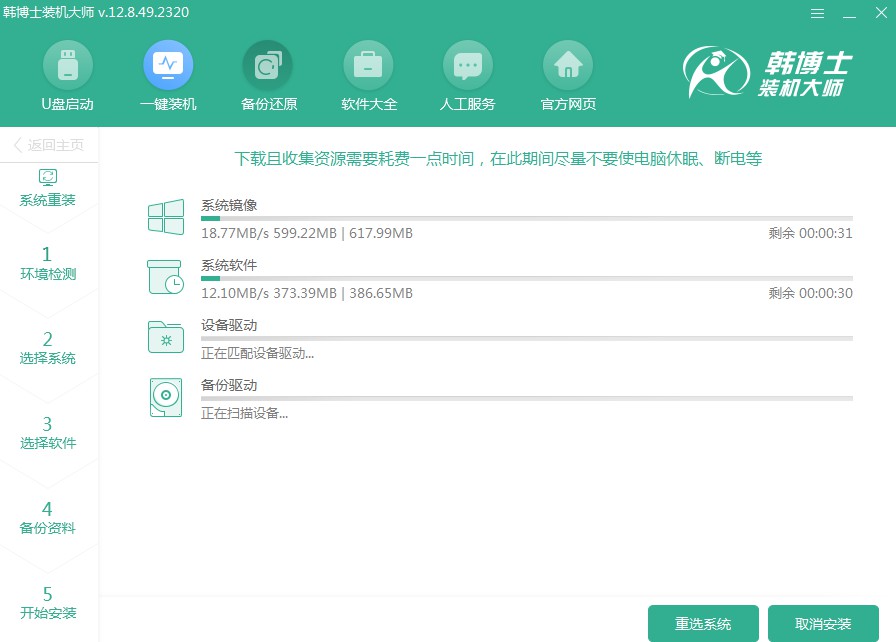
5.系統進入部署安裝環境的環節,您只需靜心等待,讓整個過程自行完成,待部署結束后,再點擊“立即重啟”。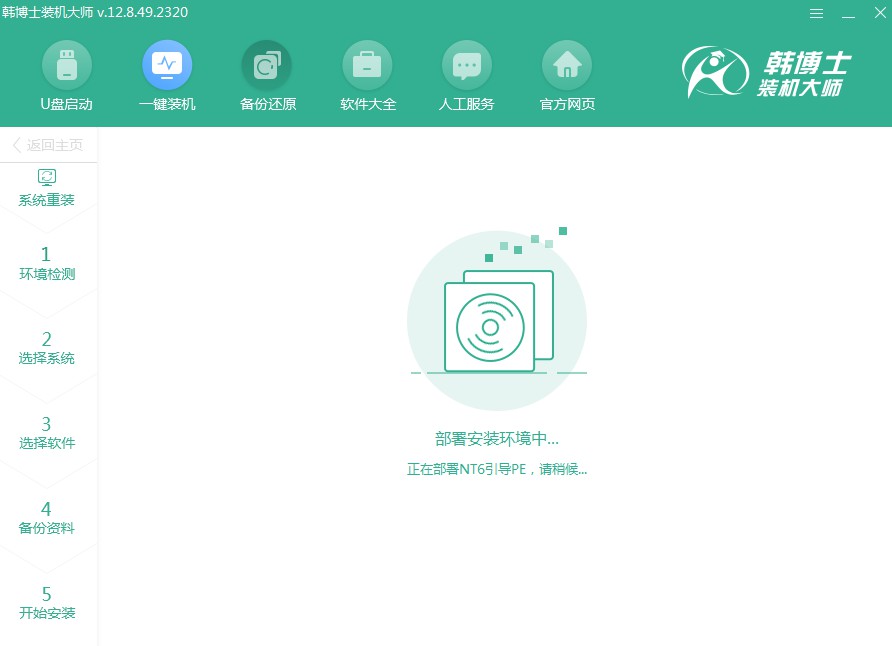
6.在屏幕所展示的列表中,選定第二項,然后敲擊回車鍵以便進入PE系統。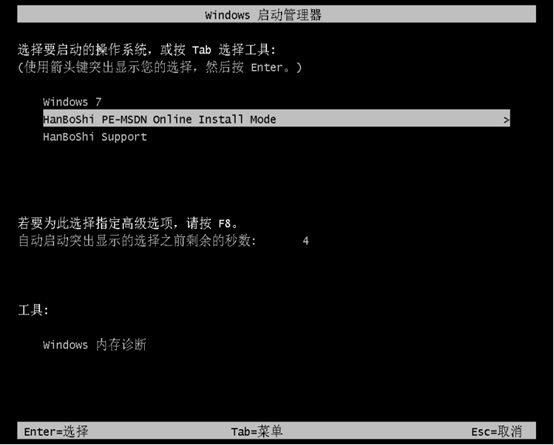
7.一旦你進入了PE界面,隨后將自動開始安裝win7系統,這個過程無需你參與,待安裝完成之后,點擊“立即重啟”按鈕即可。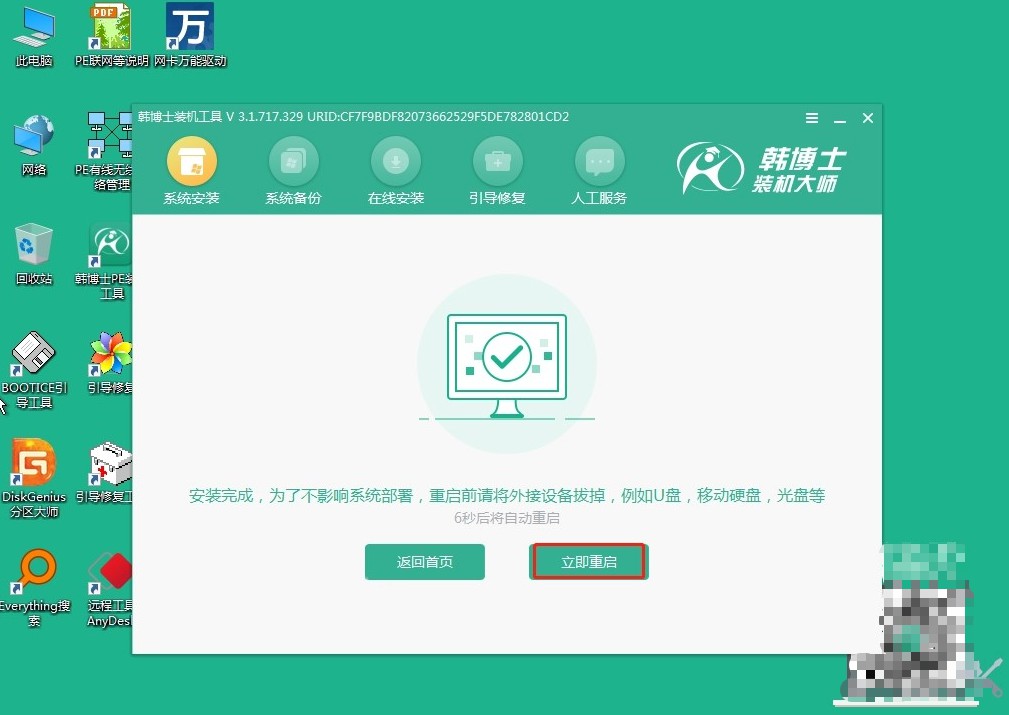
8.電腦重啟之后,若能出現win7的桌面,那么就證明win7安裝成功了!
win7如何重裝系統步驟圖解?重裝系統是解決電腦變慢、藍屏等問題的一劑良藥。雖然聽起來有點復雜,但只要我們按照步驟一步步來操作,其實并沒有那么困難。通過重裝系統,我們可以讓電腦恢復到最佳狀態。所以,當你的電腦遇到問題時,不妨考慮一下重裝系統哦!

